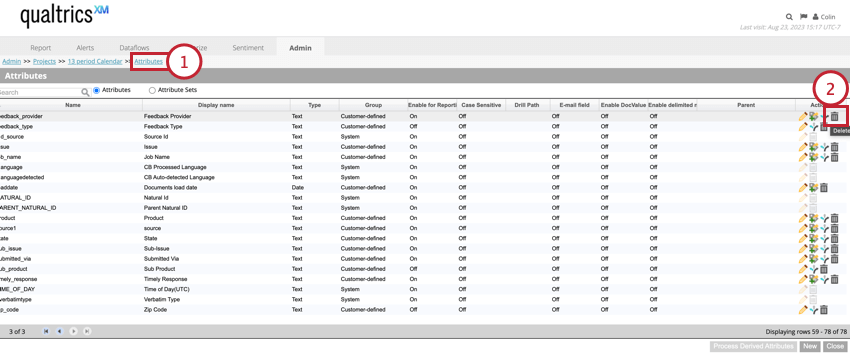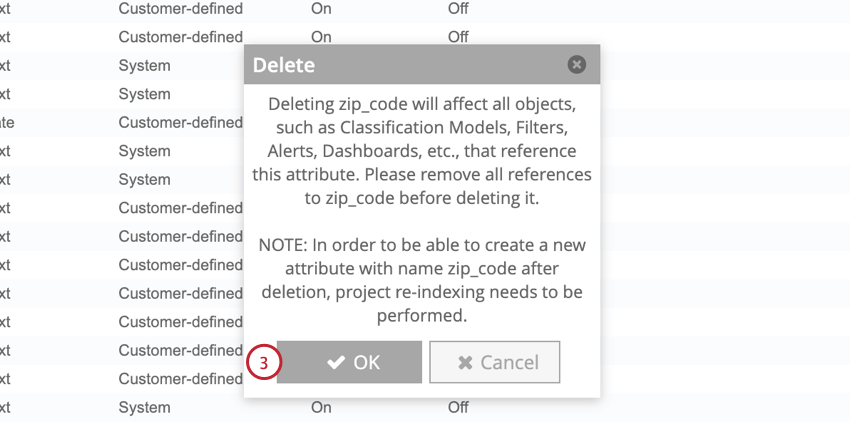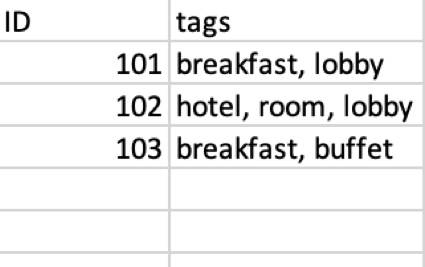Gerenciamento de atributos personalizados (Designer)
Sobre o gerenciamento de atributos personalizados
Você pode criar seus próprios atributos personalizados que podem ser aplicar aos documentos. Esta página abordará como criar, editar e excluir seus próprios atributos personalizados.
Você também pode organizar os atributos em conjuntos de atributo, o que facilita a geração de relatórios sobre esses atributos.
Criação de um Atributo personalizado
- Navegue até a página Attributes (Atributos ).
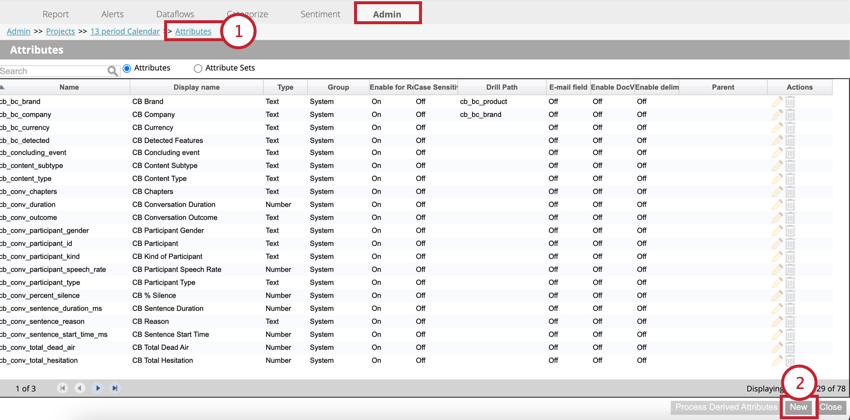
- Clique em New.
- Defina as seguintes configurações:

- Nome Atributo: O nome do sistema do atributo. Esse campo é obrigatório. Consulte Atributos de nomenclatura para obter mais informações sobre esse campo.
- Nome de exibição Atributo: O nome de exibição do atributo. Esse campo é obrigatório. Consulte Atributos de nomenclatura para obter mais informações sobre esse campo.
- Descrição Atributo: Uma descrição da finalidade do atributo. Esse campo é opcional.
- Tipo: O tipo de atributo.
- Ativar para relatórios: Quando ativado, permite que você use esse atributo como um caminho de pesquisa em relatórios.
Qdica: se um atributo for numérico e você quiser usá-lo como uma métrica adicional em um relatório, desative essa opção.
- Sensível a maiúsculas e minúsculas: Essa opção só está disponível para tipos atributo texto. Quando ativado, o atributo será tratado como sensível a maiúsculas e minúsculas.
Qdica: para garantir que todos os links no feedback do cliente funcionem corretamente, armazene-os como atributos que diferenciam maiúsculas de minúsculas.Exemplo: Por exemplo, quando ativado, “Qualtrics” e “qualtrics” serão tratados como dois valores separados.
- Caminho de pesquisa: Selecione um atributo para o qual os visualizadores de relatório devem pesquisar quando clicarem duas vezes nesse atributo nos relatórios. Deixe essa opção em branco para obter um caminho de perfuração padrão.
- Campo de e-mail: Essa opção só está disponível para tipos atributo texto. Ative essa opção se o valor atributo for um e-mail.
- Ativar DocValue: Essa opção permite que você pesquise por esse atributo quando ativada.
- Ativar multivalor delimitado: Essa opção só está disponível para tipos atributo texto. Ative essa opção se o atributo puder ter vários valores. Consulte Atributos multivalorados para obter mais informações.
- Clique em Salvar.
Atributos de nomenclatura
Ao criar um atributo personalizado, você deve atribuir ao atributo um nome de exibição e um nome de sistema. Esses nomes têm requisitos diferentes. Há também nomes de campos reservados que não podem ser usados. Esta seção aborda esses requisitos de nomeação de atributo.
Os nomes de sistema são expostos apenas por meio da API XM Discover, enquanto os nomes de exibição são mostrados em relatórios, alertas e assim por diante.
Os nomes do sistema devem atender aos seguintes requisitos:
- Caracteres permitidos: Letras inglesas (a-z, A-Z), números (0-9), sublinhados (_)
- Comprimento máximo: 21 caracteres
- Deve começar com uma letra
Os nomes de exibição devem atender aos seguintes requisitos:
- Caracteres permitidos: Letras, números, espaços em branco, aspas e outros sinais de pontuação
- Comprimento máximo: 99 caracteres
- Não precisa começar com uma letra, exceto para atributos derivados de categoria.
Nomes Atributo reservados
Os seguintes nomes atributo são reservados e não podem ser usados para seus atributos personalizados:
- ACESSO
- ADD
- TODOS
- ALTER
- E
- QUAISQUER
- AS
- ASC
- AUDITORIA
- ENTRE
- BY
- CB_BC_BRAND
- CB_BC_COMPANY
- CB_BC_DETECTADO
- CB_BC_EMAIL
- CB_BC_EMOTICON
- CB_BC_EVENT
- CB_BC_INDÚSTRIA
- CB_BC_PERSON
- CB_BC_PHONE
- CB_BC_PRODUTO
- CB_CONTENT_SUBTYPE
- CB_CONTENT_TYPE
- CB_SENTENÇA_QUARTIL
- CHAR
- VERIFICAR
- CLUSTER
- CMP_COMPONENT_ID
- CMP_SRC_NAME
- CMP_STATUS
- COLUNA
- COMENTÁRIO
- COMPRESSÃO
- CONECTAR
- CRIAR
- ATUAL
- DATA
- DATE_LAST_UPDATED
- DATE_LAST_UPDATED_ID
- DECIMAL
- PADRÃO
- EXCLUIR
- DESC
- DISTINTO
- DOCUMENTO
- DATA_DOCUMENTO
- ID_DATA_DOCUMENTO
- ID DO DOCUMENTO
- DROP
- ELSE
- EXCLUSIVO
- EXISTE
- ARQUIVO
- FLOAT
- PARA
- DE
- CONCESSÃO
- GRUPO
- TER
- IDENTIFICADO
- IMEDIATO
- ENTRADA
- INCREMENTO
- ÍNDICE
- INICIAL
- INSERIR
- INTEGER
- INTERSECÇÃO
- INTO
- IS
- NÍVEL
- GOSTO
- BLOQUEIO
- LONGO
- MAXEXTENTS
- MENOS
- MLSLABEL
- MODO
- MODIFICAR
- NATURAL
- NATURAL_ID
- NOAUDIT
- NOCOMPRESS
- NÃO
- NOWAIT
- NULL
- NÚMERO
- OF
- OFFLINE
- ON
- ONLINE
- OPÇÃO
- OU
- ORDEM
- PCTFREE
- ANTERIOR
- PRIVILÉGIOS
- PÚBLICO
- RANK
- RAW
- RENOMEAR
- RECURSO
- REVOGAÇÃO
- LINHA
- ROWID
- ROWNUM
- LINHAS
- SELECIONAR
- ÍNDICE DE SENTIMENTO
- CONTAGEM DE SENTIMENTOS
- CONTAGEM DE SENTIMENTOS
- SENTIMENTPOSNEGDELTACOUNT
- SESSÃO
- SESSION_ID
- CONJUNTO
- COMPARTILHAR
- TAMANHO
- SMALLINT
- FONTE
- ID DA FONTE
- INICIAR
- BEM-SUCEDIDO
- SINÔNIMO
- DATA DO SISTEMA
- TABELA
- ENTÃO
- TEMPO
- TIMESTAMP
- PARA
- ACIONADOR
- UID
- UNIÃO
- ÚNICO
- ATUALIZAÇÃO
- USUÁRIO
- VALIDAR
- VALORES
- VARCHAR
- VARCHAR2
- VERBATIM_TYPE
- VERBATIM_TYPE_ID
- VISUALIZAR
- SEMPRE QUE
- ONDE
- COM
Edição de atributos
Para editar um atributo personalizado:
- Navegue até a guia Attributes (Atributos ).
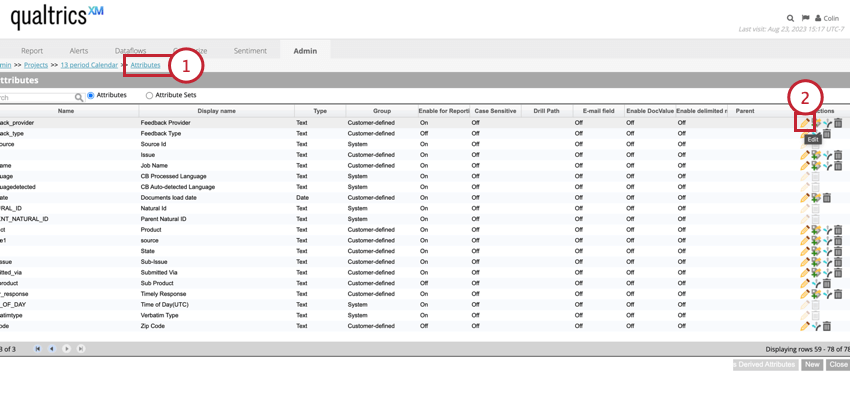
- Clique em Edit (Editar ) avançar do atributo que deseja editar.
- Faça as alterações desejadas no atributo. Consulte Criação de um Atributo personalizado para obter mais informações sobre cada opção.

- Clique em Salvar.
Exclusão de atributos
Você pode excluir atributos personalizados que não são mais necessários. Observe o seguinte ao excluir atributos:
- Caso um atributo tenha atributos derivados, você precisa excluir os atributos derivados primeiro.
- Caso um atributo seja usado em alertas, você precisa remover essas referências primeiro editando ou excluindo os alertas correspondentes.
- Caso um atributo seja definido como o caminho de pesquisa para outro atributo, o caminho de pesquisa será redefinido para o padrão depois que o atributo for excluído.
- Caso um atributo faça parte de um conjunto de atributo, a exclusão do atributo o removerá do conjunto. Se o último atributo em um conjunto for excluído, o conjunto também será excluído automaticamente.
Conjuntos Atributo
Você pode organizar atributos numéricos em conjuntos para facilitar a geração de relatórios.
- Navegue até a seção Attributes Set (Conjunto de atributos ).
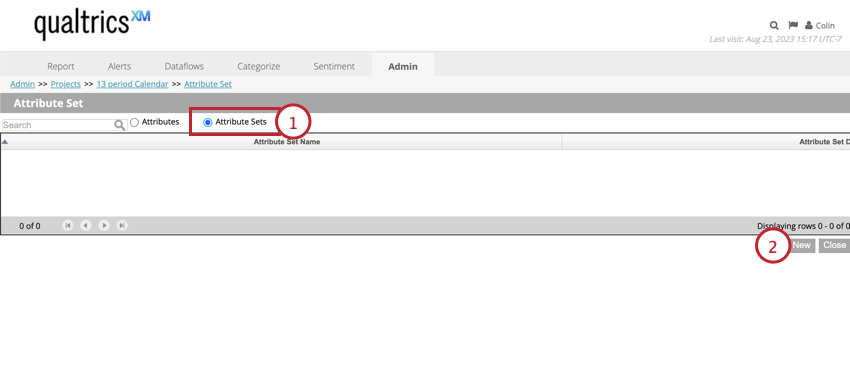
- Clique em New.
- Digite um Nome do Conjunto de Atributo e uma Descrição do Conjunto de Atributo, que são usados para seus próprios fins organizacionais.
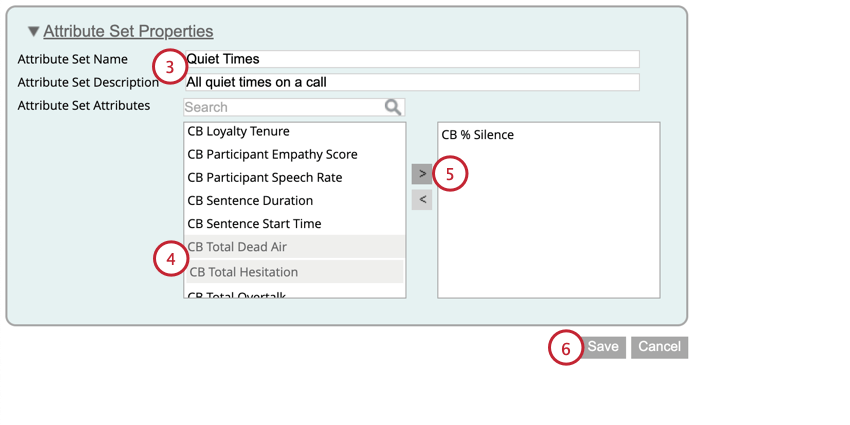
- Escolha os atributos que deseja incluir em seu conjunto de atributo. Você pode selecionar vários atributos mantendo pressionada a tecla CTRL (PC) ou CMD (Mac) ao clicar nos nomes dos atributo.
Qdica: um conjunto de atributo pode conter o índice de satisfação ou o atributo de origem do qual esse índice foi derivado, mas não ambos.
- Clique na seta para a direita ( > ).
- Clique em Salvar.
Em seguida, você pode gerar relatórios sobre esses conjuntos de atributo executando um relatório de conjunto de atributo.
Atributos multivalorados
Por padrão, os atributos contêm um único valor para cada registro. Se desejar, é possível habilitar um atributo para armazenar vários valores para um único registro.
- Siga as instruções em Criar um Atributo personalizado para criar um novo atributo.
- Certifique-se de que a opção Ativar multivalor delimitado esteja selecionada.
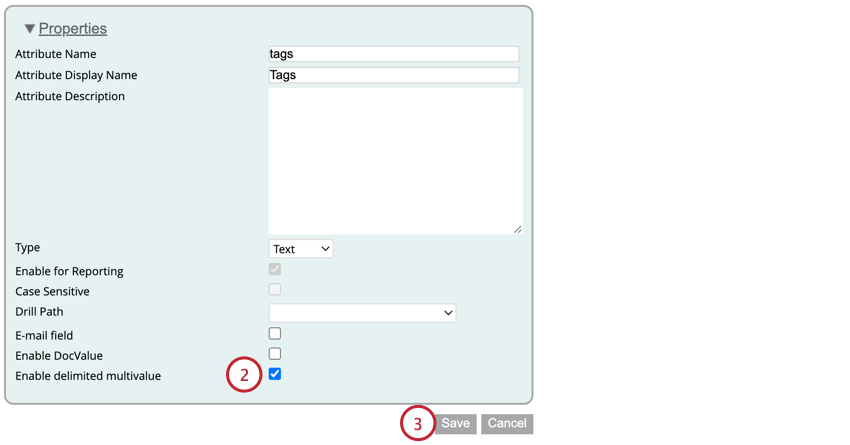
- Clique em Salvar.
Ao fazer upload de dados com um conector de arquivo, agora você pode incluir vários valores para esse atributo, separados por vírgulas. As frases não precisam ser colocadas entre aspas duplas, a menos que você queira que uma frase contenha uma vírgula.